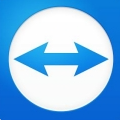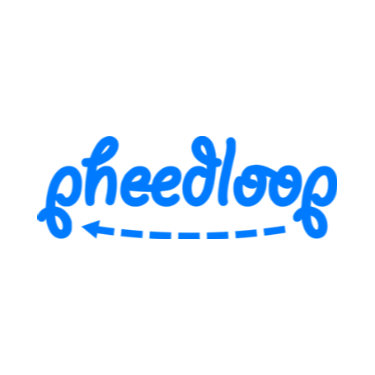TeamViewer如何使用?
我来回答

萨宏硕
回答
使用TeamViewer进行远程控制非常简单。以下是使用TeamViewer的基本步骤:
下载和安装TeamViewer客户端:访问TeamViewer官方网站并下载适合你的操作系统的客户端。
启动TeamViewer客户端:打开已下载并安装的TeamViewer客户端。
获取远程计算机ID和密码:在TeamViewer主界面,你将看到“远程控制”部分,其中包含了你要远程访问的计算机的ID和密码。你需要将这些信息提供给你的远程计算机的用户,以便他们可以让你访问他们的计算机。
连接到远程计算机:请用户将他们的计算机ID和密码告诉你。在TeamViewer主界面,输入他们的计算机ID,然后点击“连接到远程计算机”按钮。在下一个窗口中,输入他们提供的密码。
控制远程计算机:连接成功后,你将看到远程计算机的桌面。你可以在这个桌面上进行各种操作,就像在本地计算机上一样。在远程计算机上的操作将在你的计算机屏幕上显示。
收起
2023-03-08

吕秋月
回答
TeamViewer是一款功能强大的远程控制软件,它可以让用户在不同的设备之间实现远程控制和文件传输,方便用户在远程环境下进行协作和工作。以下是TeamViewer的使用方法:
下载和安装TeamViewer:用户需要在官网下载并安装TeamViewer软件,安装完成后需要注册一个账号,并获取一个唯一的ID和密码,以便在远程访问时进行身份验证。
连接到远程设备:打开TeamViewer软件后,在控制台中输入需要连接的设备的ID和密码,点击连接按钮即可连接到远程设备。如果需要进行远程协作或者文件传输,还需要另一方授权并开启相应的功能。
远程控制:连接成功后,用户可以远程控制对方的设备,操作方式和本地设备相同,包括鼠标、键盘、触控屏等等。用户可以通过远程控制实现远程协作、教学、支持等等。
文件传输:如果需要传输文件,用户可以通过TeamViewer的文件传输功能进行。用户可以将本地文件通过拖拽的方式直接拖入远程桌面,也可以通过文件传输功能进行文件传输。
其他功能:TeamViewer还提供了一些其他功能,比如会议、语音通话、视频通话等等,用户可以根据需要使用相应的功能。
收起
2023-03-06

及明旭
回答
TeamViewer是一款简单易用的远程控制软件,您可以通过以下步骤进行使用:
下载并安装TeamViewer客户端软件,可以从官网(www.teamviewer.com)下载并安装相应版本的客户端软件,支持Windows、MacOS、Linux和移动设备等多种操作系统。
启动TeamViewer客户端软件,输入另一台电脑的ID号码或TeamViewer账号,以连接远程计算机。另一台电脑需要在TeamViewer客户端软件中开启远程访问,然后告诉您电脑的ID号码或TeamViewer账号。
如果对方需要您进行远程访问控制,需要对方提供一次性密码或者将您加入到可信列表中,以允许您访问对方电脑。
连接成功后,您可以在自己的计算机上远程操作对方计算机,包括屏幕共享、文件共享、文本聊天等功能。
总的来说,TeamViewer是一款非常方便易用的远程控制软件,可以帮助您在不同计算机之间进行远程访问和管理。无论是办公还是个人使用,都可以极大地提高工作效率和便捷性。
收起
2023-03-04
其它产品问答
TeamViewer是一款广泛使用的远程控制软件,它可以实现远程桌面控制、文件共享、在线会议等功能,非常适用于远程办公、远程技术支持等场景。关于TeamViewer的收费情况,可以根据以下几个方面来看:
TeamViewer有免费版本和收费版本:TeamViewer的免费版本提供基本的远程控制功能,但是对于商业用户或有特殊需求的用户,可以选择购买TeamViewer的付费版本来获取更多的高级功能和服务。
TeamViewer付费版本按许可证进行收费:TeamViewer付费版本的收费方式是按照许可证进行计费,许可证可以是单个用户许可证或者是团队许可证。不同类型的许可证价格也不同,价格通常在几百至几千美元不等。
TeamViewer付费版本功能丰富:TeamViewer付费版本提供了更多的高级功能和服务,例如远程打印、会议记录、会议调度、设备监控等,可以帮助用户更好地实现远程协作和管理。
2023-03-03
3 个回答
TeamViewer是一款远程控制软件,旨在帮助用户在不同的设备之间实现远程访问、远程控制和远程支持。TeamViewer的使用非常广泛,包括以下方面:
远程支持:通过TeamViewer,技术支持人员可以轻松地远程连接到客户的计算机,并帮助他们解决问题,而无需亲自前往客户现场。
远程办公:如果你需要在家里或旅途中访问办公室计算机上的文件或应用程序,你可以使用TeamViewer实现远程访问。
远程教学:教育工作者可以使用TeamViewer在不同的设备之间共享屏幕并进行远程授课。
远程会议:TeamViewer还可以用于远程会议,用户可以与其他人共享屏幕,展示演示文稿、图像或视频,并进行语音或视频通话。
总之,TeamViewer提供了方便易用的远程控制功能,可以帮助用户在不同的设备之间实现远程访问、控制和支持。无论是为了远程支持客户,还是为了在不同的设备之间进行远程办公、教学或会议,TeamViewer都是一个很好的选择。
2023-03-03
3 个回答
查看更多
所在分类
视频会议
同类产品推荐
查看更多

小鱼易连





3.6
179条点评
小鱼易连创新打造“高安全·超融合·全连接”云视频,专注为党政军央企等大型组织及企业提供超融合云视频解决方案。

亿联会议





3.5
37条点评
亿联会议无需专人管理及复杂部署,通过亿联智能终端或亿联会议PC、移动客户端轻松实现视频会议、远程协作,让企业沟通更简单、更高效。

腾讯会议





3.8
100条点评
腾讯会议-基于腾讯20余年音视频通讯经验,为企业用户提供高清流畅、便捷易用、安全可靠的一站式云视频会议解决方案

瞩目





2.9
18条点评
瞩目,全方位的视频通信云服务。提供全场景定制化视频会议解决方案,助力企业高效数字化沟通,随时随地感受高清流畅的视频会议。

Zoho Meeting





3.2
40条点评
一个可用于进行在线会议和在线培训的远程会议软件
消息通知
咨询入驻
商务合作